YouTube ショート 保存方法を徹底解説!iPhone・Androidで無料でカメラロールにダウンロード
 Webマーケティングお気に入りのYouTube ショートを保存したいですか?iPhone・Androidでカメラロールに保存する方法を徹底解説。公式のオフライン保存(Premium)から、無料でできるスクリーンレコード、非公式アプリ・サイトの危険性、著作権や違法性まで詳しく解説します。ショート動画をダウンロードしたい方必見!
Webマーケティングお気に入りのYouTube ショートを保存したいですか?iPhone・Androidでカメラロールに保存する方法を徹底解説。公式のオフライン保存(Premium)から、無料でできるスクリーンレコード、非公式アプリ・サイトの危険性、著作権や違法性まで詳しく解説します。ショート動画をダウンロードしたい方必見!
見ていて思わず笑ってしまったり、何度も見返したくなったりするYouTube ショート動画。
- 「これ、後で見たいな」
- 「友達に送りたいな」
- 「カメラロールに保存しておきたいな」
と思ったことはありませんか?
この記事では、そんなお気に入りのYouTube ショートを保存する様々な方法を徹底解説します。
- 公式のオフライン保存機能(Premium)
- iPhoneやAndroidの標準機能を使った無料でできるスクリーンレコード
- さらには非公式のアプリやサイトの危険性
- そして著作権や違法性といった保存する際の注意点
まで、詳しくご紹介。
YouTube ショートをダウンロードしたいと考えている方は、ぜひ最後まで読んで、安全かつ適切な方法を知ってください。
スポンサーリンク
YouTube ショートの「保存」にはいくつか種類がある
「YouTube ショートを保存したい」という時、いくつかの意味合いがあります。
リンクとして保存する
YouTubeアプリ内で後で見返せるように登録する。
動画ファイル自体をダウンロードするわけではありません。
アプリ内に動画ファイルを保存する
YouTubeアプリの機能を使って、インターネットに繋がっていなくても見られるようにアプリ内に動画データを一時的に保存する(オフライン再生用)。
端末のカメラロールに動画ファイルができるわけではありません。
YouTubeオフライン再生ガイド!通勤・通学中にギガを節約する方法
端末のカメラロールに動画ファイルを保存する
スマートフォンやPCに、動画ファイルとして保存する。他のアプリで見たり、編集したり、カメラロールやギャラリーで管理したりできるようになります。
多くの人が「保存したい」と思うのは、3つ目の「端末のカメラロールに保存する」ことでしょう。
この記事では、これらの保存方法をそれぞれ解説します。
【公式】YouTubeアプリ内で保存する方法
まずは、YouTubeが公式に提供している保存方法です。
これらはYouTubeアプリ内での機能であり、安全に利用できます。
方法1: 再生リストに保存する
これは動画ファイル自体を保存するのではなく、お気に入りのショート動画を無料で手軽にブックマークしておく方法です。
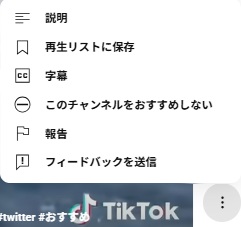
スポンサーリンク
- 保存したいショート動画を再生します。
- 動画の右側にあるメニューアイコン(点3つなど)をタップします。
- 表示されるメニューの中から「再生リストに保存」を選択します。
- 「後で見る」リストや、自分で作成したカスタム再生リストを選んで追加します。
こうすることで、再生リストからいつでもすぐにそのショート動画を見返すことができるようになります。
PCからでもYouTube Studioの「再生リスト」メニューで管理できます。
方法2: オフライン保存(YouTube Premium機能)
YouTube Premiumに加入している場合。
一部のショート動画をアプリ内にオフライン保存することができます。
これにより、インターネット接続がない環境でもYouTubeアプリ内でその動画を視聴できるようになります。

- YouTube Premiumに加入しているアカウントでログインします。
- オフライン保存したいショート動画を再生します。
- 動画の右側にあるメニューアイコン(点3つなど)をタップします。
- 表示されるメニューの中から「ダウンロード」を選択します。
ダウンロードされた動画は、YouTubeアプリの「ライブラリ」タブ内にある「ダウンロード」セクションから視聴できます。これはあくまでアプリ内の機能であり、端末のカメラロールに動画ファイルが作成されるわけではありません。(サジェストキーワード: YouTube ショート オフライン 保存, YouTube ショート オフライン 再生, Premium, YouTube 広告なし アプリ – Premium機能の一部として)
【非公式】YouTube ショートをカメラロールに保存する方法
YouTubeの公式機能でショート動画を直接端末のカメラロールに動画ファイルとして保存する方法は提供されていません(2025年5月現在)。
そのため、カメラロールに保存するには、非公式な方法を用いる必要があります。
【注意】 ここで解説する非公式な方法は、
- YouTubeの利用規約に反する可能性
- 著作権・違法性に関わるリスク
- さらにはセキュリティ上のリスク
も伴います。
利用は自己責任となりますので、十分にご理解いただいた上で参考にしてください。
個人的な利用の範囲に留めることが重要です。
方法3: スマートフォンのスクリーンレコード機能を使う
iPhoneやAndroidスマートフォンに標準搭載されている「スクリーンレコード(画面録画)」機能を使うのが、追加のアプリをインストールすることなく無料でカメラロールに動画ファイルを保存できる一般的な方法です。

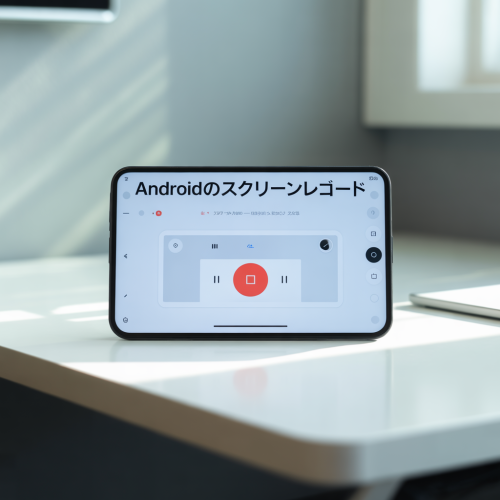
使い方:
- 保存したいYouTube ショート動画を再生します。
- スマートフォンのスクリーンレコード機能を開始します。(通常はコントロールセンターやクイック設定パネルにボタンがあります)
- 録画を開始したら、ショート動画を最後まで再生します。
- 録画を停止します。
- 録画された動画ファイルが、スマートフォンのカメラロールまたはギャラリーに保存されます。
メリット
- 追加のアプリ不要
- 無料
- 音声も一緒に録画できる
- カメラロールに直接保存される。
デメリット
- 再生中の画面全体を録画するため、YouTubeアプリのUI(いいねボタン、コメント欄、チャンネル名など)が動画内に映り込んでしまう
- リアルタイム再生が必要
- 画質や音質が元の動画と全く同じになるとは限らない。
方法4: サードパーティ製アプリやWebサイトを使う
【非常に危険!】
YouTube ショートのURLを貼り付けることで、動画ファイルを直接ダウンロードできると謳う非公式のアプリやWebサイトが多数存在します。
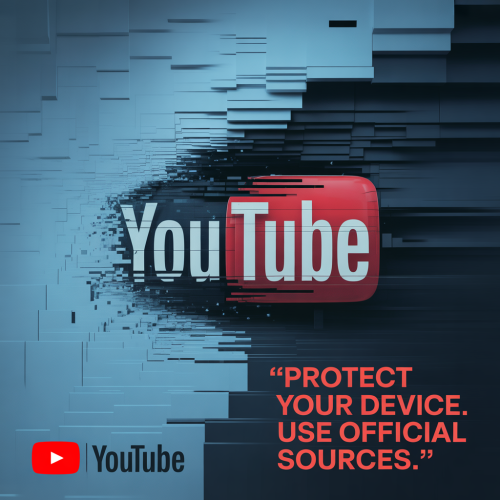
これらの非公式アプリやWebサイトの利用は、以下のような重大なリスクが伴うため、強く非推奨です。
セキュリティリスク
ウイルス感染やマルウェア感染のリスクが極めて高いです。
個人情報やスマートフォンのデータを抜き取られる詐欺サイトである可能性も否定できません。
サイバーセキュリティをわかりやすく解説します【身近な例付】
YouTube利用規約違反
YouTubeが提供していない方法でのダウンロードは、利用規約に違反する可能性が高いです。
これにより、アカウントが停止されるリスクもゼロではありません。
違法性の可能性
技術的保護手段を回避して動画をダウンロードする行為は、その目的によっては違法となる場合があります
(詳しくは次のセクションで解説)。
著作権侵害
ダウンロードした動画を、権利者の許可なく再アップロードしたり、SNSなどで公開したりすることは、著作権侵害にあたります。
これらのリスクを考えると、たとえ「無料」であっても、非公式なアプリやWebサイトを使ってYouTube ショートを保存することは避けるべきです。
安全が保証されていません。
YouTube ショートを保存する際の【重要】注意点(著作権・違法性)
お気に入りのYouTube ショートを保存する際に、必ず知っておくべき重要な注意点があります。
それは「著作権」と「違法性」についてです。
著作権について
YouTubeに投稿されている動画の著作権は、原則として動画を作成したクリエイターにあります。
あなたが保存したショート動画であっても、その著作権はあなたにはありません。
保存した動画を、
①著作権者の許可なくSNSや他のプラットフォームに再アップロードする
②公開したりする行為
上記は、著作権侵害にあたる違法行為です。
個人的に端末で視聴する範囲に留めましょう。
違法性について
著作権法では、インターネット上の著作権で保護されたコンテンツを、権利者に無断でダウンロードする行為は、私的利用目的であっても違法となる場合があります
(技術的保護手段が講じられている場合など)。
非公式なダウンロードツールやアプリは、このような技術的保護手段を回避している可能性があります。
違法行為に繋がりかねません。
結論として、保存したYouTube ショート動画は、あくまであなた自身が端末で「個人的に視聴する」目的のみで利用したほうが無難です。
他への共有や再アップロードは絶対に行わないでください。
安全で合法的に楽しむためには、
- 公式な方法(再生リストやPremiumのオフライン保存)を利用するか
- 非公式な方法を用いる場合でもスクリーンレコードに留める
著作権と違法性のリスクを十分に理解しておく必要があります。
YouTube ショートの「音源」を保存して使う方法
これは動画ファイル全体の保存とは少し異なりますが、自分のYouTube ショートを作成する際に、他の人のショート動画で使われている「音源」を再利用する公式機能です。
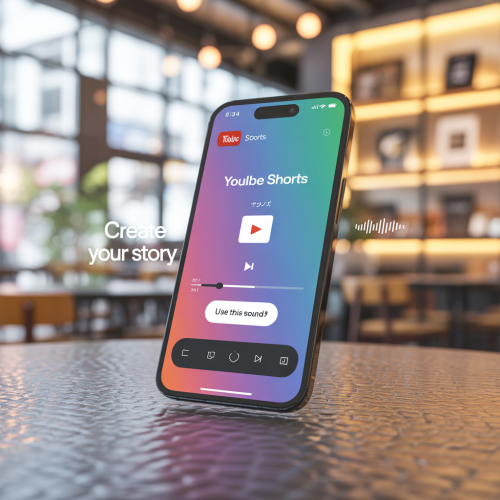
使い方:
- 使いたい音源が使われているYouTube ショート動画を再生します。
- 動画プレイヤーの下部に、使われている音源(曲名など)が表示されます。これをタップします。
- 音源の詳細画面が表示されるので、「このサウンドを使う」(または「この音源を使う」など)ボタンをタップします。
- その音源を使ったショート動画作成画面が開きます。
これはYouTubeが公式に提供している機能です。
著作権をクリアして他のクリエイターが使っている音源を利用できる便利な方法です。
ダウンロードするわけではありません。
しかし、音源を「保存して使う」機能と言えます。
あなたに合ったYouTube ショート保存方法は?
ここまで様々なYouTube ショートを保存する方法をご紹介しました。
あなたの目的や重視することに合わせて、最適な方法を選びましょう。
- 後で簡単に見返したい(アプリ内でOK): → 【公式・無料】再生リストに保存 が最適です。
- インターネットがない場所でも見たい(アプリ内でOK): → 【公式・Premium】オフライン保存 が最適です。Premiumの登録(無料トライアルあり)が必要です。
- 端末のカメラロールに動画ファイルとして入れたい(非公式・自己責任): → 【非公式・無料】スマートフォンのスクリーンレコード機能 を使うのが、追加アプリ不要で手軽な方法です。ただし、画面全体が録画される点や、著作権・違法性に十分な注意が必要です。 → 非公式アプリやWebサイトは、セキュリティや利用規約違反、違法化リスクが非常に高いため、強く非推奨です。
- 他の人のショート動画の音源を使って自分のショート動画を作りたい: → 【公式・無料】「このサウンドを使う」機能 を利用しましょう。
どの方法で保存した場合でも、著作権を侵害しないよう、ダウンロードした動画は個人的な視聴に留めましょう。
無断での再アップロードや共有は絶対に行わないでください。
よくある質問 (FAQ)
Q: YouTube ショートを公式にカメラロールに保存できますか?
A: いいえ、2025年5月現在、YouTube公式機能でショート動画を直接端末のカメラロールに保存する方法は提供されていません。
公式機能では
- アプリ内でのオフライン保存(Premium)
- 再生リストへの保存
のみです。
カメラロールへの保存はスクリーンレコードなどの非公式な方法になります。
Q: 無料でYouTube ショートを保存する方法はありますか?
A: 公式では再生リストに保存する方法は無料です。
端末のスクリーンレコード機能も無料で使え、カメラロールに保存できます。
しかし、これはYouTube公式の方法ではありません。
非公式のダウンロードアプリやサイトは無料を謳っていても、セキュリティや違法性のリスクが非常に高いためおすすめできません。
Q: 保存したショートをSNSにアップロードしてもいいですか?
A: いいえ、著作権者の許可なく行うと著作権侵害になります。
あなたが個人的に楽しむために保存したものであっても、他の場所に公開する行為は違法となる可能性が高いです。
Q: YouTube ショートをダウンロードするのは違法ですか?
A: 著作権で保護されたコンテンツを、権利者に無断でダウンロードする行為は、目的によっては違法となる場合があります。
特に技術的保護手段を回避してのダウンロードや、それを私的利用の範囲を超えて利用する行為は違法性が高くなります。
非公式なアプリやツールを使う場合は、このリスクを理解しておく必要があります。安全かつ合法的に利用するなら、公式な方法(再生リスト、Premiumのオフライン保存)を利用しましょう。
Q: YouTube ショートを保存できるおすすめアプリはありますか?
A: 上記の通り、YouTube公式以外の非公式アプリはセキュリティや利用規約違反、違法性のリスクが非常に高いため、この記事では特定の非公式アプリを推奨することはありません。
安全を最優先に考えるなら、公式機能か、端末のスクリーンレコード機能(自己責任)の利用をお勧めします。
最後に
お気に入りのYouTube ショート動画を「保存したい」という気持ちはよく分かります。しかし、動画にはクリエイターの著作権があり、YouTubeにはサービスの仕組みがあります。
この記事では、YouTube ショートを保存する様々な方法と、それに伴う注意点、特に著作権や違法性、セキュリティリスクについて詳しく解説しました。
あなたの視聴スタイルに合った適切な保存方法を選び、ルールを守って賢くYouTube ショートを楽しんでください。
もしこの記事について他に疑問に思ったことや、YouTube ショートの保存に関する情報があれば、下のコメント欄でぜひ教えてください!
スポンサーリンク
 Webマーケティング
Webマーケティング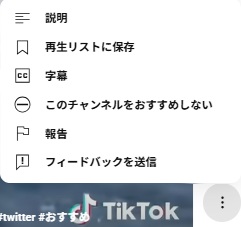


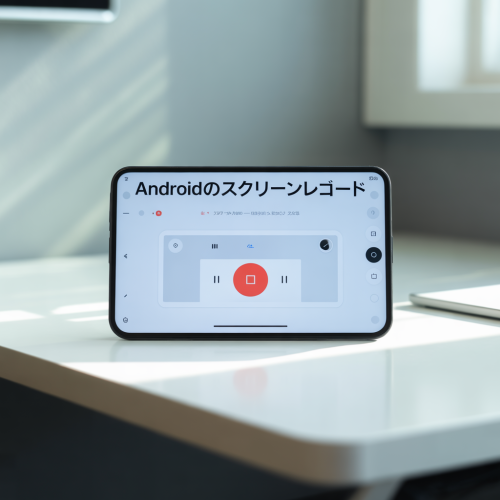
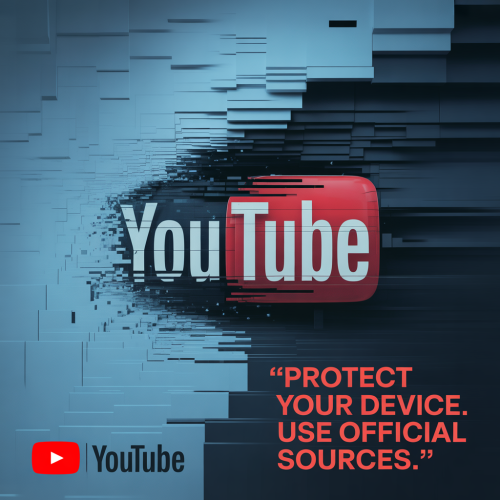
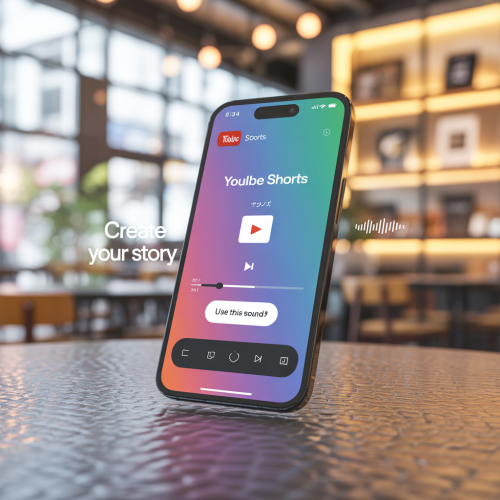

コメント